http://https://blog.csdn.net/Alawaka2018/article/details/80374475
目录
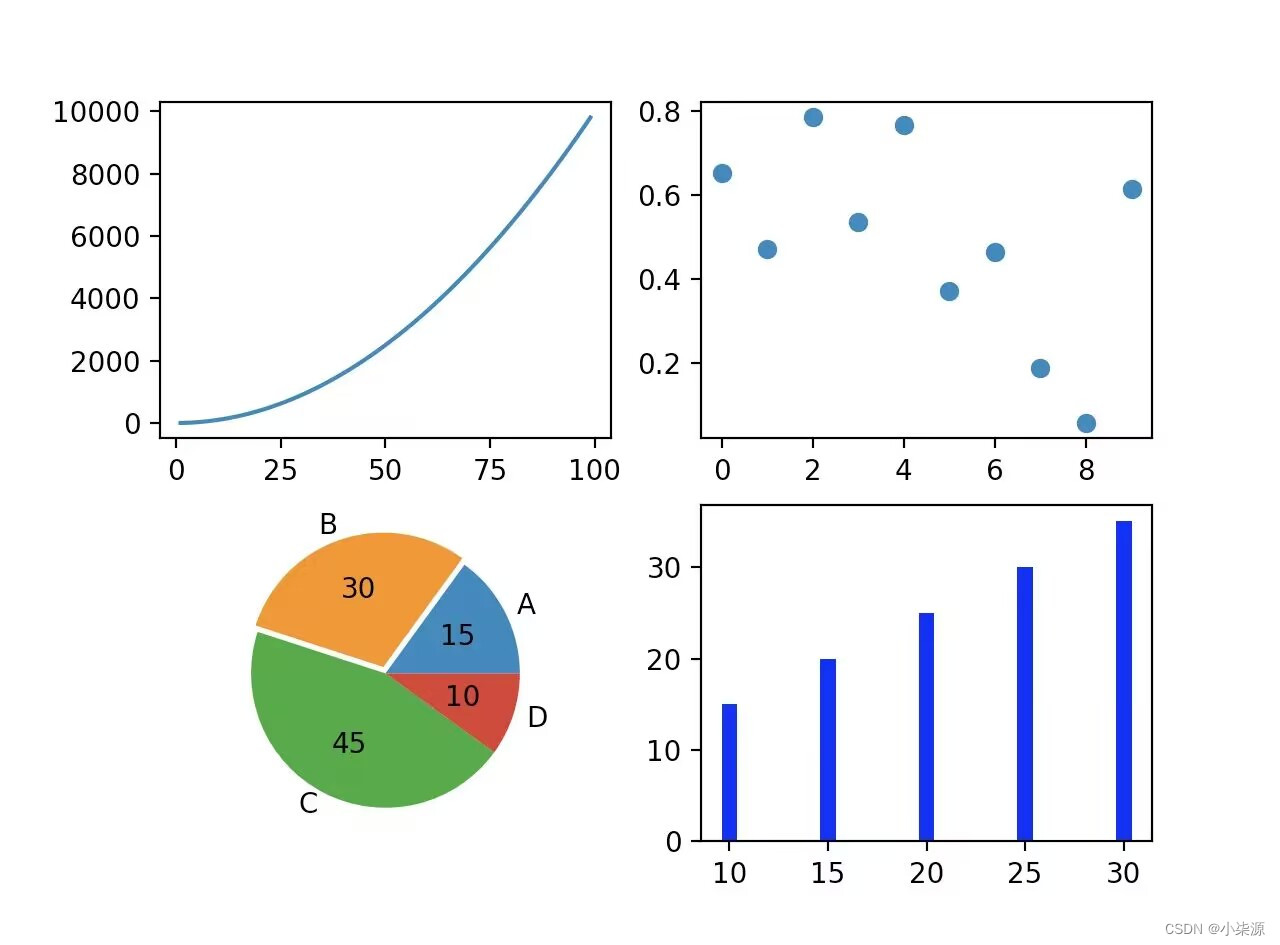
一,前言
众所周知,Python绘图库有很多,各有特点,而Maplotitb是最基础的Python可视化库。学习Pytbo数据可视化,应首先从Maplotlib 学起,然后再学习其他库作为拓展。Matplotib是一个Python2D绘图库,常用于数据可视化。它能够以多种硬拷贝格式和跨平台的交互式环境生成出版物质量的图形。Matplotlib非常强大,绘制各种各样的图表游刃有余。
二,python中安装matplotlib包
您可以使用以下命令来安装matplotlib包:
pip install matplotlib
如果您使用的是Anaconda发行版,则可以使用以下命令来安装:
conda install matplotlib
安装完成后,您可以在Python中使用以下代码来测试是否成功安装了matplotlib包:
import matplotlib.pyplot as plt
plt.plot([1,2,3,4])
plt.ylabel('some numbers')
plt.show()
该代码将创建一个简单的图表,并将其显示在屏幕上。如果您看到了一个图表,那么就说明您成功地安装了matplotlib包。
三,Maplotlib图表绘制
1.基本绘图plot()函数
plot函数是Matplotlib库中最常用的绘图函数之一。它可以用来绘制折线图、散点图、面积图等类型的图表。下面是使用plot函数绘制一个简单折线图的示例代码:
import matplotlib.pyplot as plt
# 定义 x 和 y 值
x = [1, 2, 3, 4, 5]
y = [2, 4, 6, 8, 10]
# 绘制折线图
plt.plot(x, y)
# 设置 x 和 y 轴标签
plt.xlabel('x')
plt.ylabel('y')
# 设置标题
plt.title('Simple Line Plot')
# 显示图形
plt.show()
这个例子中,我们首先定义了x和y值,然后使用plot函数绘制了折线图,xlabel和ylabel函数设置x和y轴标签,title函数设置标题,最后用show函数显示绘图结果。plot函数有许多参数,可以用来设置折线颜色、线型、标记形状等,具体用法可以参考Matplotlib官方文档。
2.画布设置figure()
在matplotlib中,可以使用figure()函数来创建一个新的画布,并且返回一个Figure对象。例如,下面的代码创建一个大小为6x4英寸的画布:
import matplotlib.pyplot as plt
fig = plt.figure(figsize=(6,4))
在上面的代码中,figsize参数可以用来设置画布的大小,单位是英寸。这里设置的是6x4英寸的大小。可以根据需要修改为其他大小。
3.坐标轴设置
(1)设置 x 轴和 y 轴标签
使用 xlabel 和 ylabel 函数设置标签,如下所示:
import matplotlib.pyplot as plt
plt.plot(x, y)
plt.xlabel('x')
plt.ylabel('y')
(2)设置坐标轴范围
使用 xlim 和 ylim 函数设置坐标轴范围,如下所示:
import matplotlib.pyplot as plt
plt.plot(x, y)
plt.xlim(0, 10)
plt.ylim(0, 100)
(3)设置坐标轴刻度
使用 xticks 和 yticks 函数设置坐标轴刻度,如下所示:
import matplotlib.pyplot as plt
plt.plot(x, y)
plt.xticks([0, 5, 10])
plt.yticks([0, 50, 100])
(4)设置坐标轴网格线
使用 grid 函数设置坐标轴网格线,如下所示:
import matplotlib.pyplot as plt
plt.plot(x, y)
plt.grid(True)
(5)设置坐标轴标记
使用 tick_params 函数设置坐标轴标记,如下所示:
import matplotlib.pyplot as plt
plt.plot(x, y)
plt.tick_params(axis='x', colors='red', labelsize=10)
plt.tick_params(axis='y', colors='blue', labelsize=10)
以上是常用的 matplotlib 坐标轴设置方法,可以根据自己的需要进行设置。
4.文本添加标签
在Matplotlib中添加标签和注释是一个常见的需求。下面是几种常见的方法:
(1)使用plt.text()函数添加文本标签
import matplotlib.pyplot as plt
plt.plot([1, 2, 3, 4], [1, 4, 9, 16])
plt.text(2, 8, 'This is a label')
plt.show()
上述代码中,我们使用了plt.text()函数来添加标签。该函数的前两个参数是x和y坐标,第三个参数是要添加的文本。我们在图形的中心位置添加了一个标签。
(2)使用ax.text()函数添加文本标签
如果你使用了mpl_toolkits中的一些图形库,那么你就要使用ax.text()函数来添加标签。对于这种情况,代码如下:
import matplotlib.pyplot as plt
from mpl_toolkits.mplot3d import Axes3D
fig = plt.figure()
ax = fig.gca(projection='3d')
x = [1, 2, 3, 4, 5, 6, 7, 8, 9, 10]
y = [5, 6, 2, 3, 13, 4, 1, 2, 4, 8]
z = [2, 3, 3, 3, 5, 7, 9, 11, 9, 10]
ax.scatter(x, y, z)
ax.text(5, 5, 25, 'This is a label')
plt.show()
如上述代码所示,我们在三维图形的中心位置添加了一个标签。其中,前三个参数是x、y、z坐标,第四个参数是要添加的文本。
(3)使用annotate()函数添加注释
import matplotlib.pyplot as plt
plt.plot([1, 2, 3, 4], [1, 4, 9, 16])
plt.annotate('This is a label', xy=(2, 8), xytext=(3, 12), arrowprops=dict(facecolor='black', shrink=0.05))
plt.show()
上述代码中,我们使用了annotate()函数来添加注释。该函数的第一个参数是要添加的文本,第二个参数是要注释的点的位置(x, y),第三个参数是注释文本的位置(x, y)。我们还可以通过arrowprops参数来添加箭头。
5.设置标题和图例
在Matplotlib中,可以通过以下方法设置图形的标题和图例:
(1)设置标题:
import matplotlib.pyplot as plt
plt.title('图形标题')
(2)添加图例:
import matplotlib.pyplot as plt
# 假设有多个图形需要添加图例
plt.plot(x1, y1, label='曲线1')
plt.plot(x2, y2, label='曲线2')
# 添加图例
plt.legend()
其中,label参数用于给曲线添加标签,legend方法用于添加图例。如果需要自定义图例的位置,可以将loc参数传递给legend方法:
plt.legend(loc='upper right') # 指定图例位置为右上角
更多关于matplotlib设置标题和图例的详细信息,可以参考matplotlib官方文档。
7.添加注释
要在Matplotlib中添加注释,可以使用annotate()函数。这个函数可以在图表上添加文本注释。
import matplotlib.pyplot as plt
# 创建一个图表
fig, ax = plt.subplots()
# 绘制数据
x = [1, 2, 3, 4]
y = [10, 20, 15, 25]
plt.plot(x, y)
# 添加注释
ax.annotate('最高点', xy=(4, 25), xytext=(3, 22),
arrowprops=dict(facecolor='red', shrink=0.05))
# 显示图表
plt.show()
在上面的例子中,我们首先创建了一个图表,然后绘制了一些数据。接着,我们使用annotate()函数在图表上添加了一个注释。annotate()函数需要指定要注释的文本、箭头的起始位置和结束位置、箭头的属性等等。最后,我们使用show()函数显示图表。
8.调整图表与画布边缘间距
在Matplotlib中,可以使用subplots_adjust()方法调整图表与画布边缘之间的间距。该方法接受四个参数,分别为left、bottom、right和top,分别表示左侧、底部、右侧和顶部边缘与画布边缘之间的距离。
例如,如果想要将左侧和底部边缘与画布边缘之间的间距设置为0.2,可以使用如下代码:
import matplotlib.pyplot as plt
fig, ax = plt.subplots()
# 调整左侧和底部边缘与画布边缘之间的间距
plt.subplots_adjust(left=0.2, bottom=0.2)
plt.show()
运行代码后,可以看到图表与画布边缘之间的间距已经被调整。可以根据需要调整四个参数的值来控制边缘与画布之间的距离。
四,总结
通过学习我们得知Matplotlib是Python中最强大的绘图库之一,具有广泛的用途和丰富的功能,容易的事情将变得更容易,困难的事情变得可能。只需几行代码就可以绘制折线图、柱形图、直方图、饼形图、散点图等。所以学习和掌握Matplotlib是数据科学和机器学习工程师的实用技能之一。





















 1684
1684











 被折叠的 条评论
为什么被折叠?
被折叠的 条评论
为什么被折叠?








